win7之家小编帮你们编辑了一个ghostxp系统新萝卜家园安装步骤文章,最近看到你们都在找安装萝卜家园xp教程,所以这是小编精心帮你们准备的,你们感动了没!下面就让我给你们介绍一下ghostxp系统新萝卜家园安装图文教程吧。
1.安装萝卜家园xp,将事先准备好的xp系统iso镜像文件解压,选中→鼠标右键→在右键菜单栏中选择“解压到LBJY_XP_KSZJB_V8.0",如图1红框部分所示:

2.打开解压好的文件,选中里面的AUTORUN.EXE程序文件,双击打开,如图2所示:
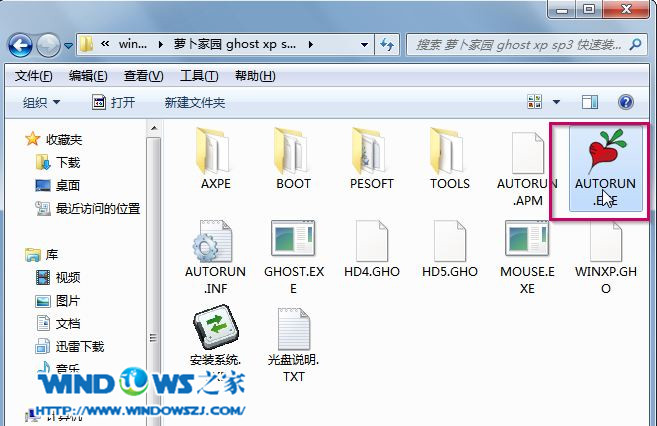
3.在出现的萝卜家园界面中,选择“安装操作系统到C盘”,如图3所示:
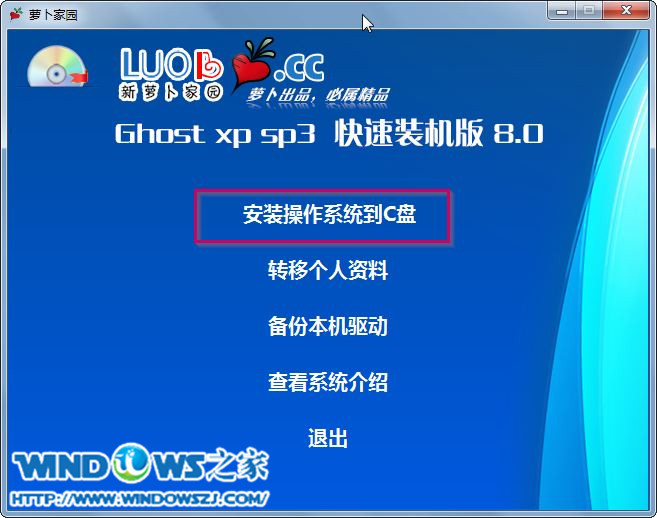
4.在出现的Ghost安装器界面中,选择映像文件的路径,并点击“执行”,如图4所示:
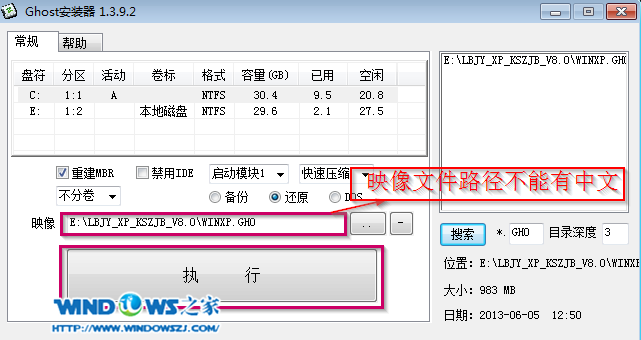
5.执行后就开始了新萝卜家园 ghost xp sp3 系统的自动安装。(由于安装程序会进行自动安装,因此小编只显示一张图片)如图5所示:
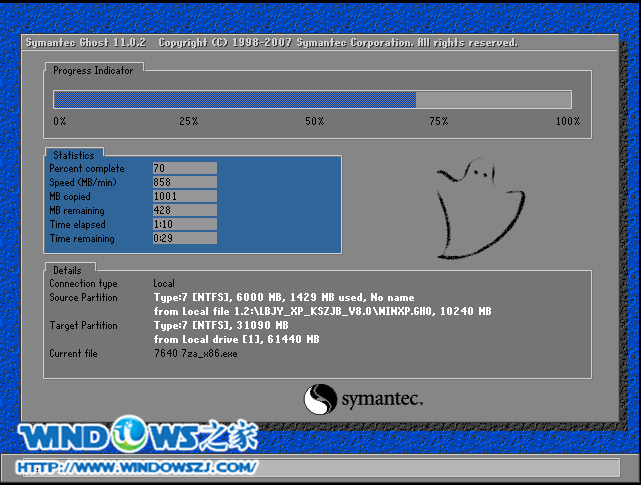
6.启动重启后,出现如图6所示界面时,则说明新萝卜家园系统下载安装完成鸟~
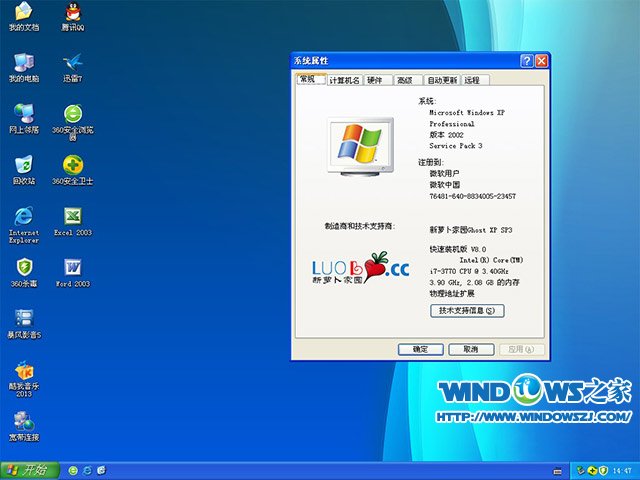
综上所述,这就是win7之家小编给你们提供的ghostxp系统新萝卜家园安装步骤了,安装萝卜家园xp系统就是这么简单,新萝卜家园xp系统稳定的性能,功能全面,安装方便快捷等亮点是非常 吸引人的哦,所以还不会下载安装就来看看小编这篇文章。
Copyright ©2018-2023 www.958358.com 粤ICP备19111771号-7 增值电信业务经营许可证 粤B2-20231006